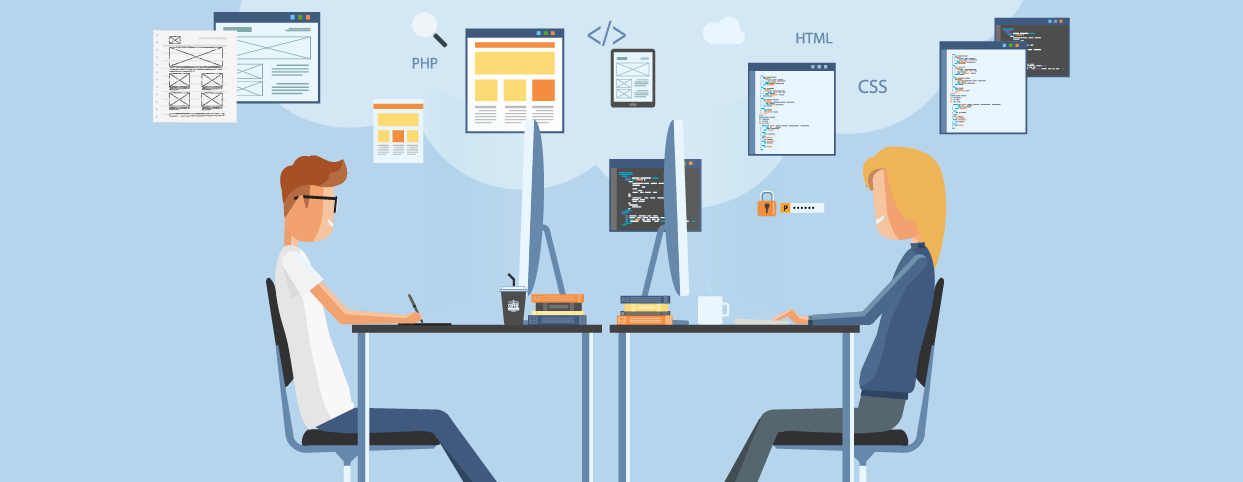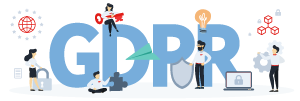KeePass ist ein kostenloser Open Source-Passwort-Manager, mit dem man Passwörter verwalten kann.
Die Passwörter werden in einer Datenbank gespeichert, diese ist durch einem Hauptschlüssel und einer Schlüsseldatei gesperrt. So muss man sich nur einen einzigen Hauptschlüssel merken, um die gesamte Datenbank zu entsperren.
Hier ist eine Anleitung zum Passwort Manager KeePass:
Eingabe des Hauptschlüssels
Hier muss das Master Password und die Key File-Datei angegeben werden.
Kennwörter lesen
Mit Doppelklick auf ein Feld der Eintragsliste, kopiert man den Wert in die Windows-Zwischenablage und kann ihn benutzen.
Eintrag hinzufügen
- Titel: Im Titelfeld sollte der Name des Systems / Dienstes eingegeben werden
- Nutzername: Im Feld Benutzername gibt man die Daten an, die man während einer Anmeldung eingibt, um sich zu identifizieren
- Passwort: Standardmäßig generiert KeePass ein Kennwort für einen neuen Eintrag. Man kann dieses Passwort verwenden oder ersetzen. Es gibt eine Schaltfläche (rechts neben dem Feld zur Kennwortwiederholung), die den Kennwortgenerator öffnet
- „Expires“: Ablaufdatum eines Eintrags. Abgelaufene Einträge werden nicht automatisch gelöscht / verschoben.
Schlüsseldatei benutzen / Hauptschlüssel ändern (Master Key)
Eine Schlüsseldatei darf nicht geändert werden, sonst kann die Datenbank nicht mehr geöffnet werden.
Wenn man eine andere Schlüsseldatei verwenden möchte, öffnet man den Dialog zum Ändern des Hauptschlüssels (über ‘Datei’ → ‘Hauptschlüssel ändern’) und dann erstellt/ wählt man die neue Schlüsseldatei aus.
Wie wird eine Schlüsseldatei erstellt?
Diese Schritte sollten befolgt werden:
- Über ‘Tools’ → ‘Advanced Tools’ → ‘Create Key File’
- ‘Create Key File’ bestätigen.
- Zusätzliche Entropie sammeln.
- In beibiegen Verzeichnis speichern.
Wie können Konflikte währen der Speicherung vermieden werden?
Anstelle des Befehls Datei –> Speichern, wählt man Datei –> Synchronisieren –> Synchronisieren mit Datei, dies ist äußerst wichtig, wenn mehrere Benutzer vorhanden sind.
Wen man dann die Datei im Datei-Explorer auswählt, erfolgt die Synchronisierung. Die Datenbank ist jetzt auf dem neusten Stand.